Operation Manual
Table Of Contents
- Acronis Backup and Security 2010
- Inhaltsverzeichnis
- Vorwort
- Installation und Deinstallation
- Erste Schritte
- 6. Übersicht
- 7. Alle beheben
- 8. Konfigurieren der Grundeinstellungen
- 9. Verlauf und Ereignisse
- 10. Assistent
- Standard-Ansicht
- Profi Modus
- 16. Oberfläche
- 17. Antivirus
- 17.1. Echtzeitschutz
- 17.2. Prüfvorgang
- 17.3. Vom Prüfvorgang ausgeschlossene Objekte
- 17.4. Quarantäne
- 18. AntiSpam
- 19. Kindersicherung
- 20. Privatsphärekontrolle
- 20.1. Status der Privatsphärekontrolle
- 20.2. Antispyware/Identitätskontrolle
- 20.3. Registrierung prüfen
- 20.4. Cookie-Kontrolle
- 20.5. Skript-Kontrolle
- 21. Firewall
- 22. Schwachstellen
- 23. Verschlüsseln
- 24. Spiele-/Laptop-Modus
- 25. Heimnetzwerk
- 26. Aktualisierung
- Integration in Windows und Third-Party Software
- 27. Integration in das Windows Kontextmenu
- 28. Integration in Web-Browser
- 29. Integration in Instant Messenger Programme
- 30. Integration in Mail Clients
- 30.1. Konfigurationsassistent
- 30.1.1. Schritt 1/6 - Einführung
- 30.1.2. Schritt 2/6 - Ausfüllen der Freundes-Liste
- 30.1.3. Schritt 3/6 - Bayesianische Daten löschen
- 30.1.4. Schritt 4/6 -Trainieren des Bayesian-Filters mit legitimen E-Mails
- 30.1.5. Schritt 5/6 - Trainieren des Bayesian-Filters mit Spam-Mails
- 30.1.6. Schritt 6/6 - Assistent abgeschlossen
- 30.2. Antispam Symbolleiste
- 30.1. Konfigurationsassistent
- Wie man
- Fehlediagnose und Problemlösung
- 33. Problemlösung
- 33.1. Installationsprobleme
- 33.2. Acronis Backup and Security 2010 Dienste antworten nicht
- 33.3. Datei und Druckerfreigabe im Wi-Fi (Drathlos) Netzwerk funktioniert nicht.
- 33.4. Antispamfilter funkioniert nicht richtig
- 33.5. Entfernen von Acronis Backup and Security 2010 fehlgeschlagen
- 34. Support
- 33. Problemlösung
- Glossar
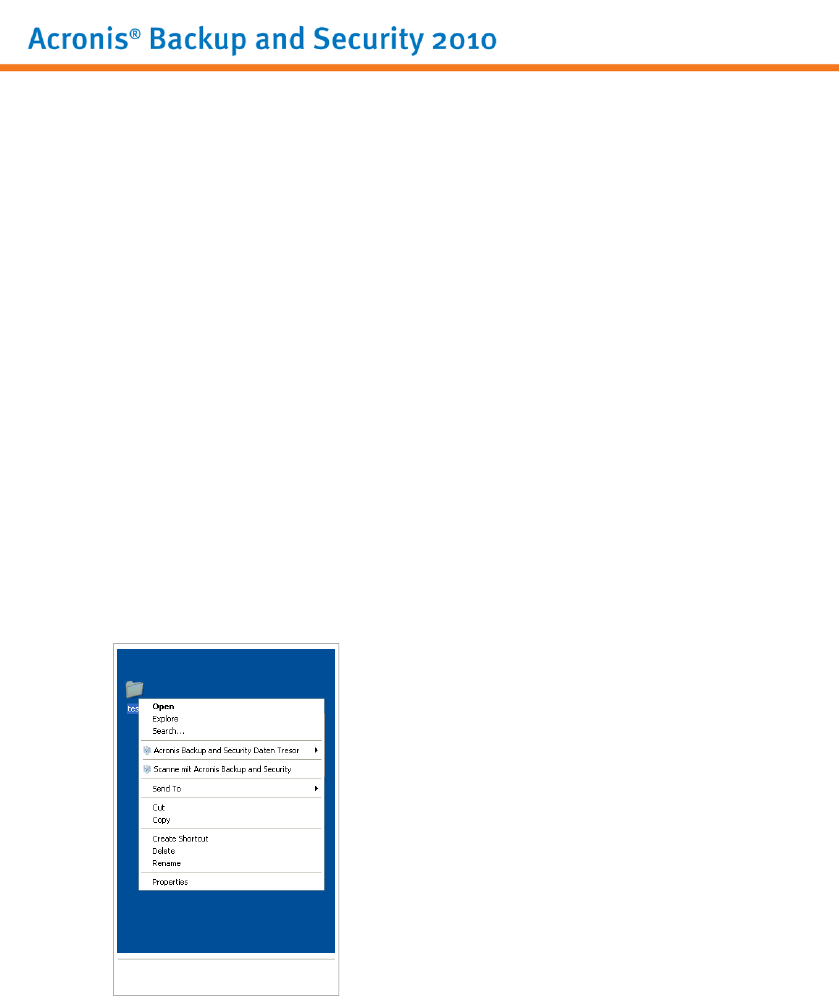
Prüfoptionen
Acronis Backup and Security 2010 bietet vier Arten einen Prüfvorgang durchzuführen:
● Sofortiges Prüfen - Startet die von Ihnen gewählte Aufgabe umgehend
● Kontextbezogenes Prüfen - Rechtsklicken Sie eine Datei oder einen Ordner und
wählen Sie Scanne mit Acronis Backup and Security aus.
● Prüfen per Drag & Drop - verschieben Sie mittels Drag & Drop eine Datei oder
einen Ordner auf die Aktivitäts-Anzeige.
● Manuelle Prüfung - Verwenden Sie Acronis Manuelle Prüfung um bestimmte
Dateien und Ordner direkt zu prüfen.
Sofortiges Prüfen
Um Ihren Computer oder Teile Ihres Computers zu prüfen können Sie die
Standardeinstellungen nutzen oder Ihre eigenen Aufgaben einrichten. Dies nennt
sich Sofortiges Prüfen
Um einen System- oder Benutzerdefinierten Scan auszuführen, klicken Sie den
entsprechenden Aufgabe Ausführen Button. Der Antivirus Prüfassistent wird
erscheinen und Sie durch den Prüfprozess führen.
Scannen mit dem Kontextmenü
Um eine Datei oder einen Ordner zu prüfen ohne eine neue Aufgabe anzulegen
können Sie die Kontextmenü-Prüfung verwenden. Dies nennt man Scannen mit dem
Kontextmenü
Kontext Prüfung
Rechtsklicken Sie die zu prüfende Datei oder Ordner
und wählen Scanne mit Acronis Backup and
Security. Der Antivirus Prüfassistent wird erscheinen
und Sie durch den Prüfprozess führen.
Sie können die Prüfoptionen ändern und die
Berichtsdatei einsehen, wenn Sie im Fenster
Eigenschaften auf Prüfen Kontext Menü klicken.
Antivirus
140










